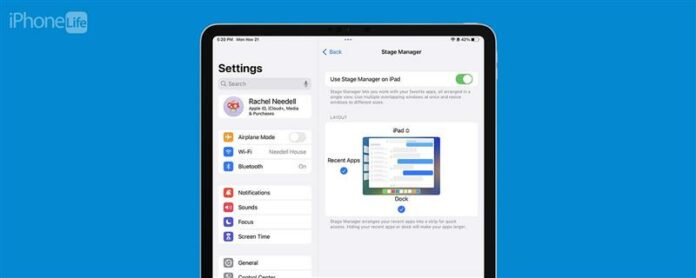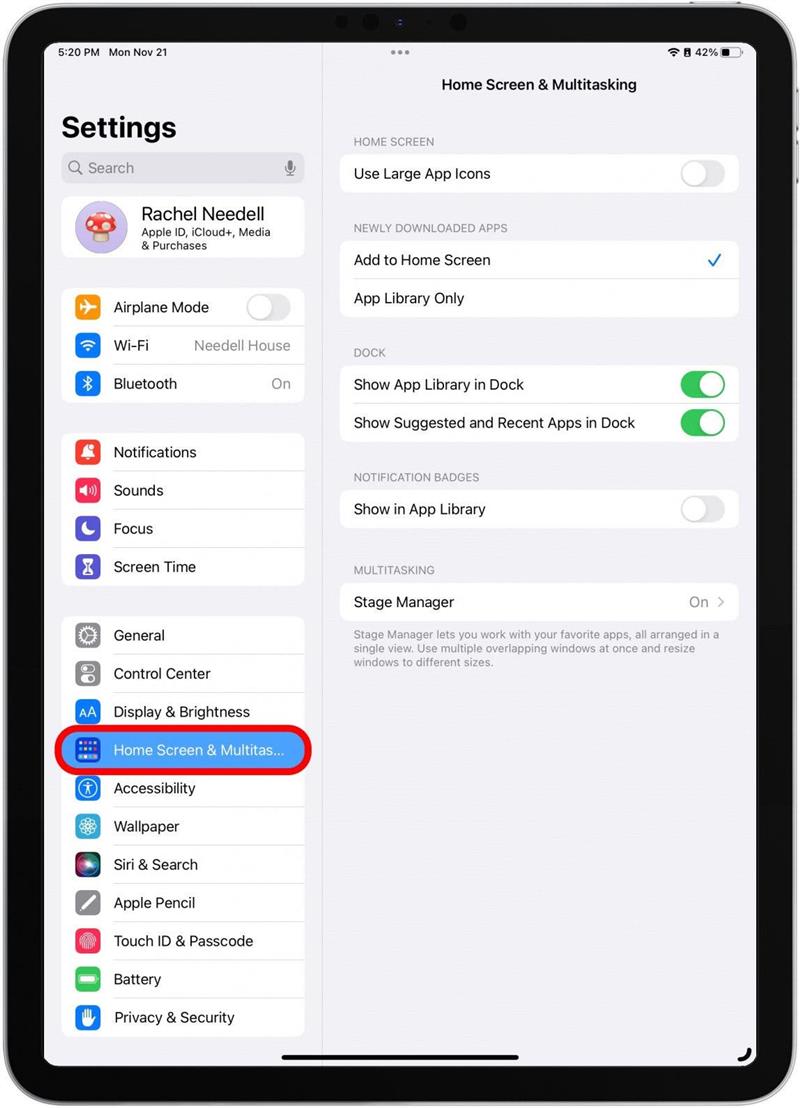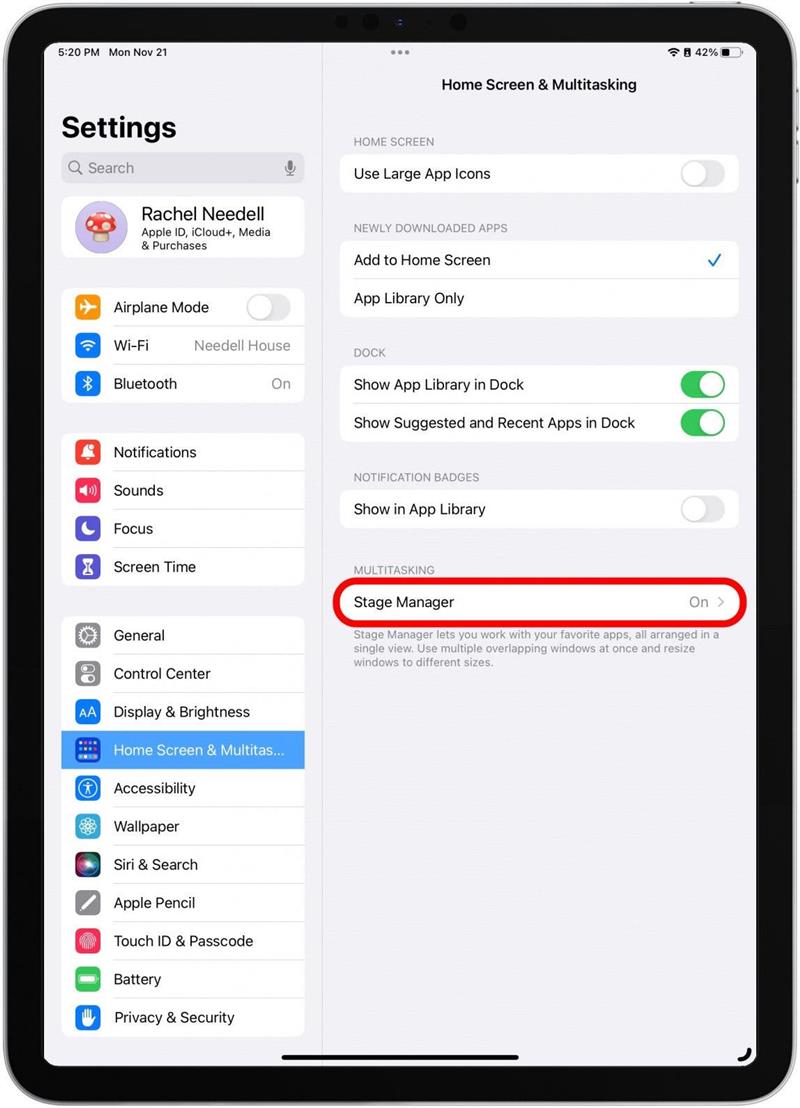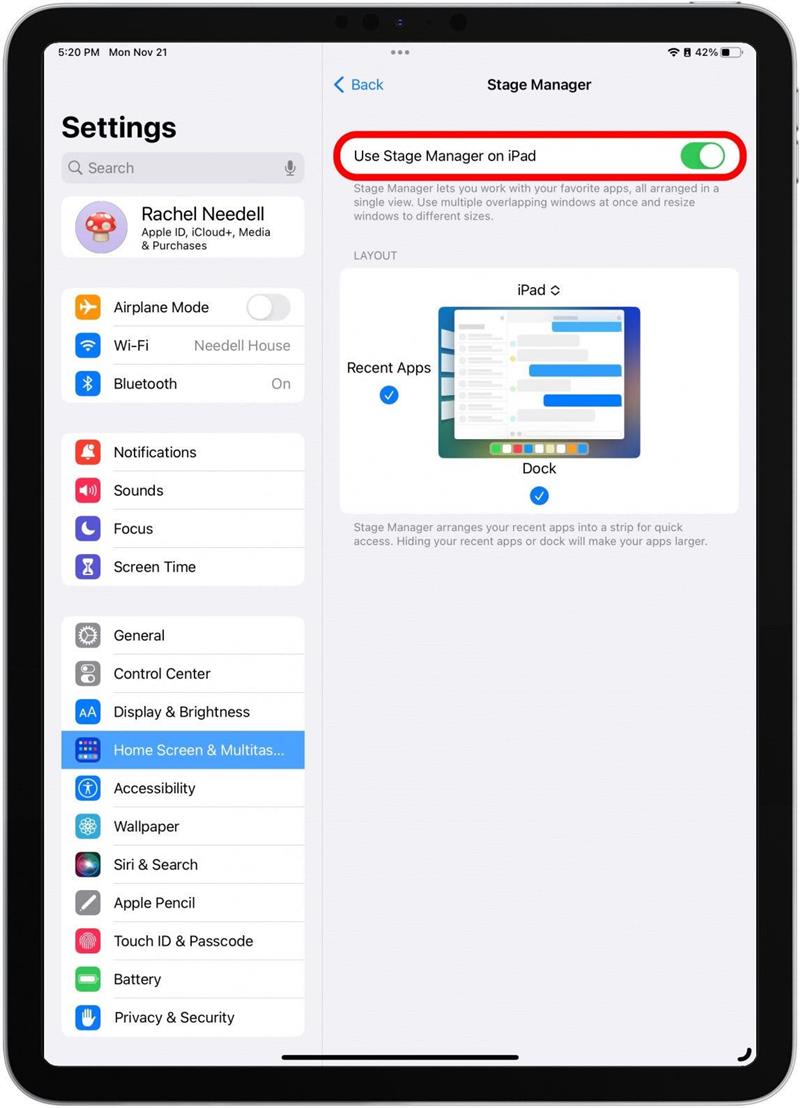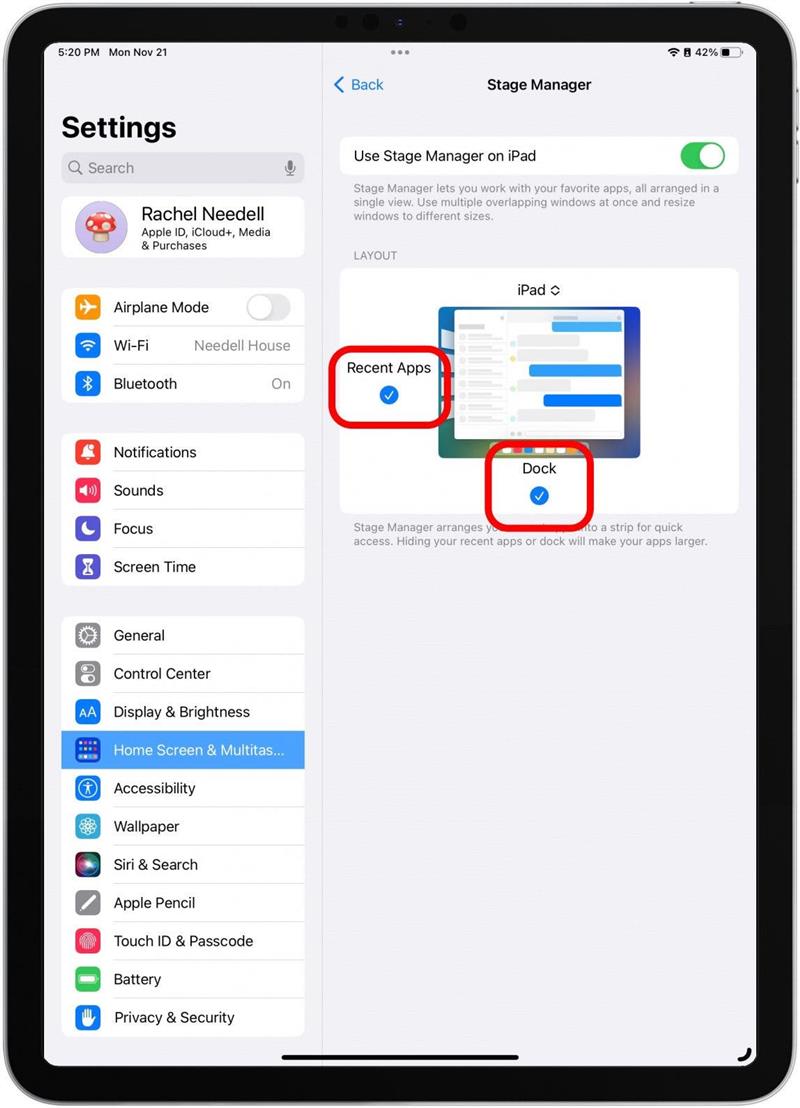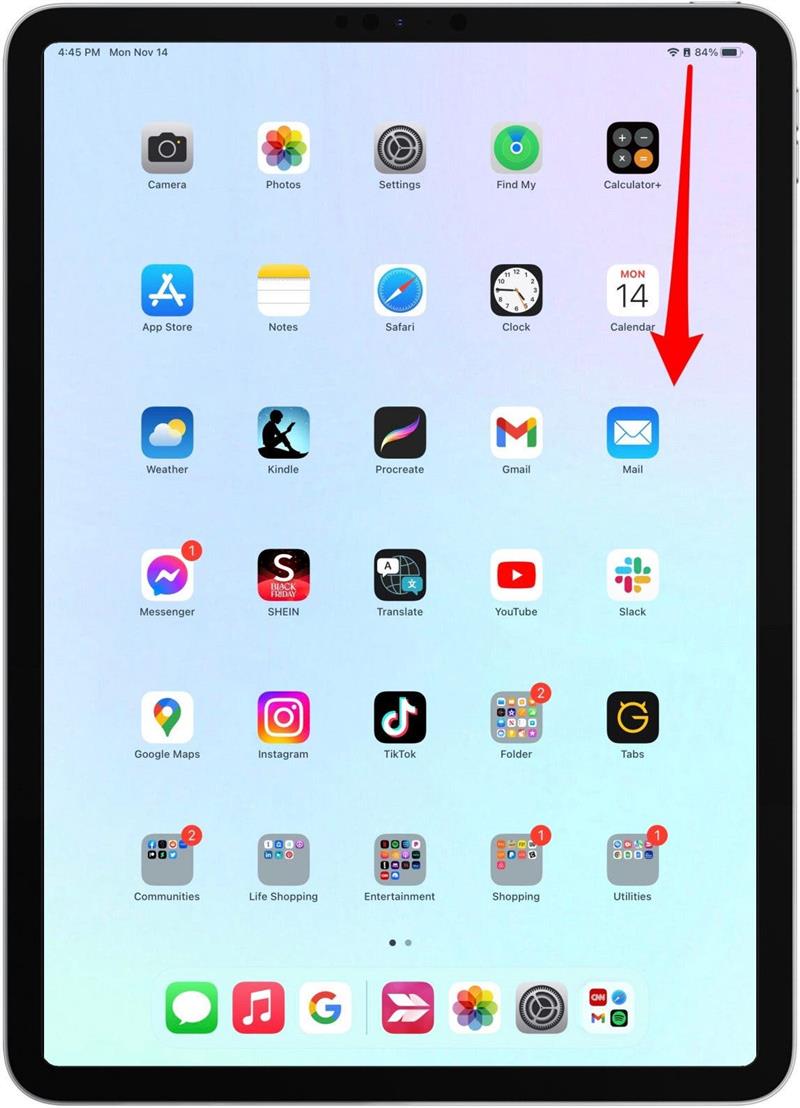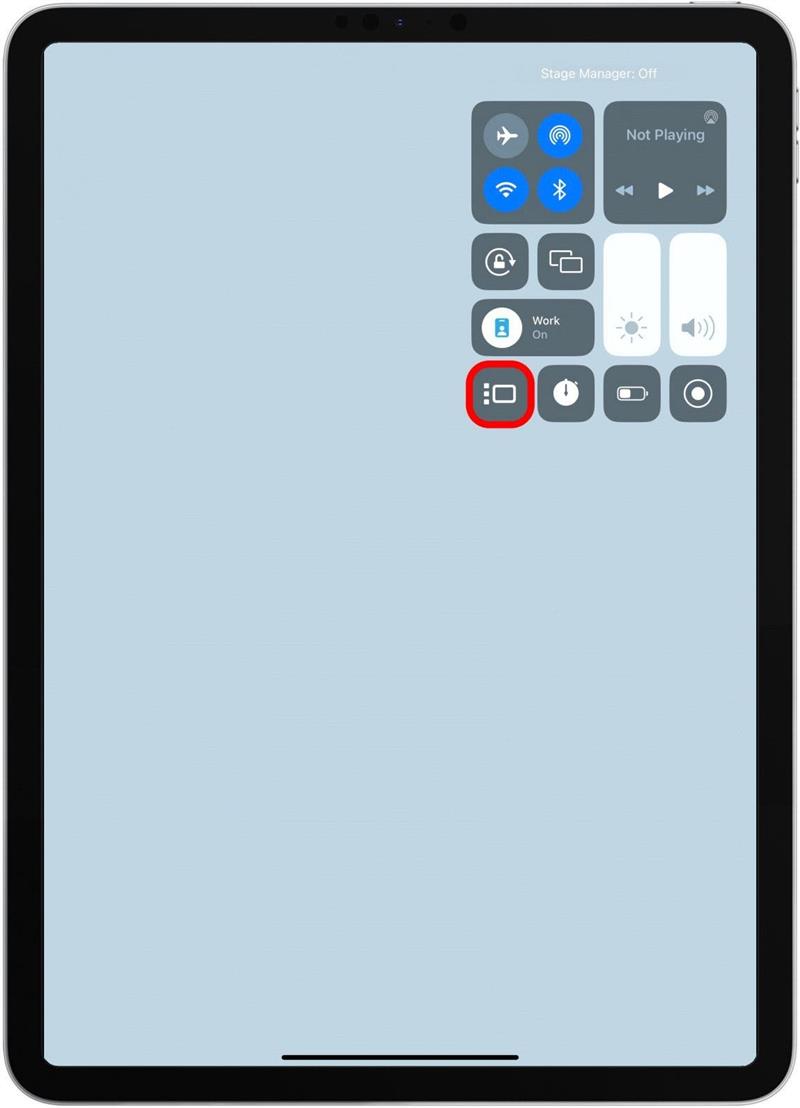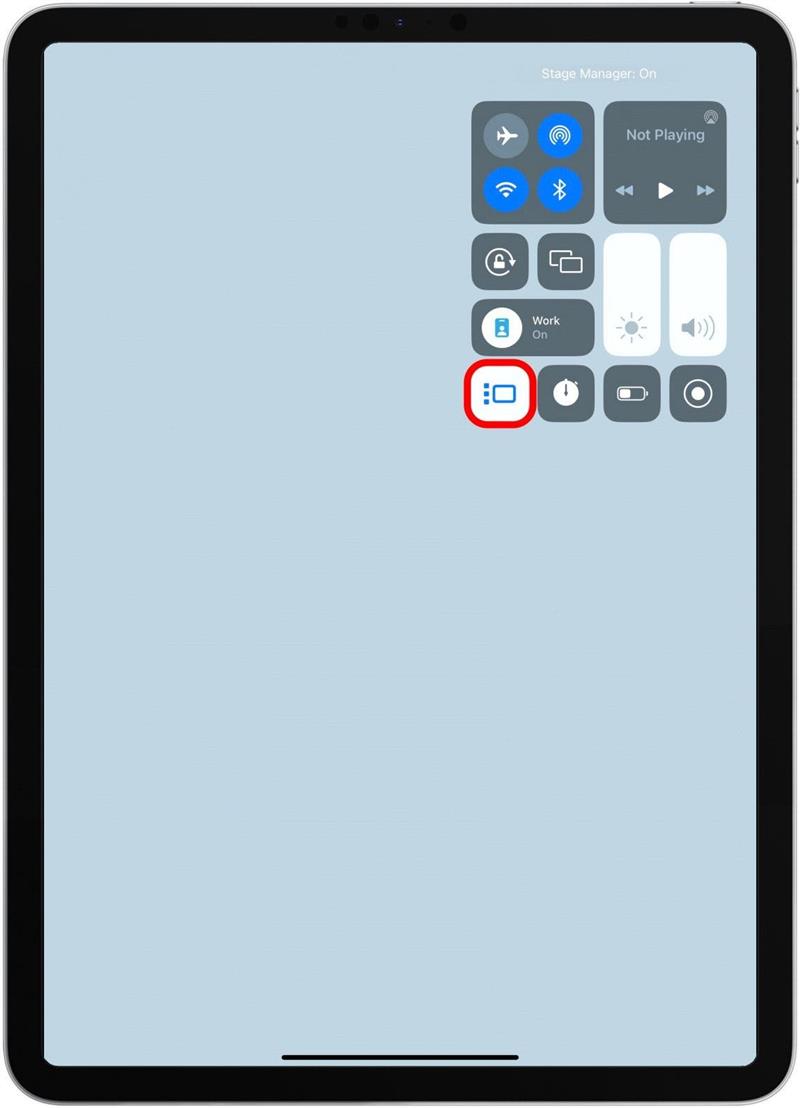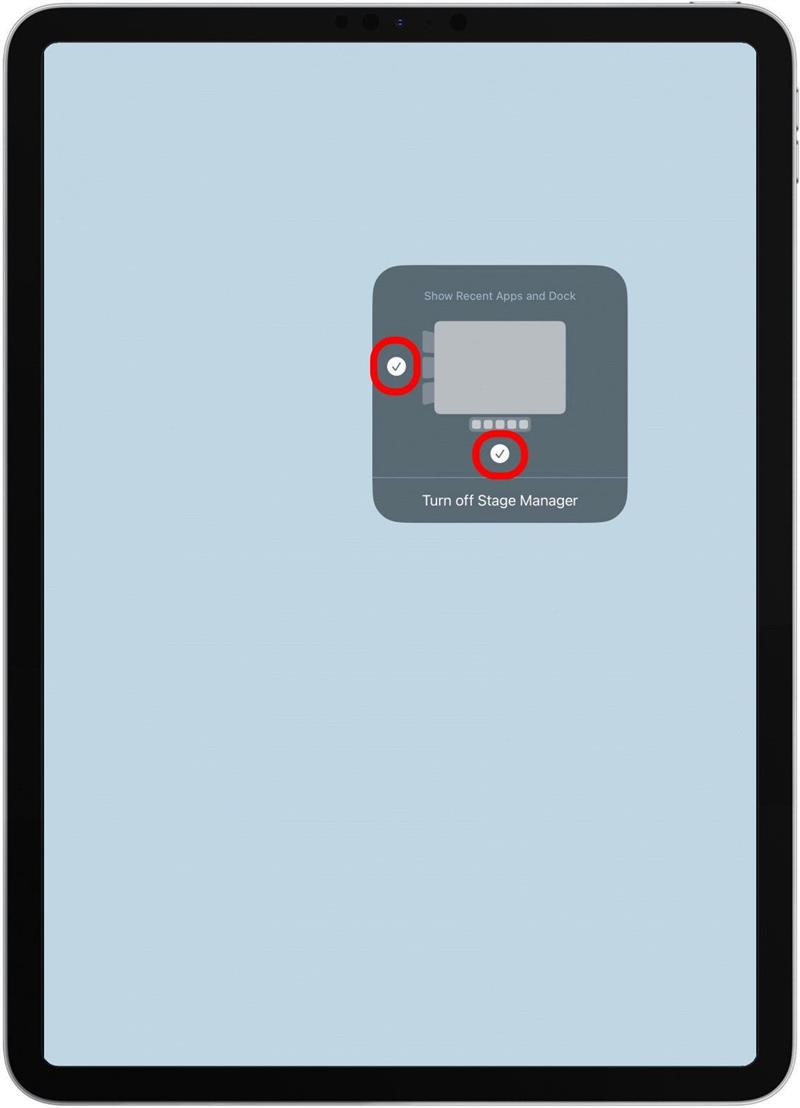La nueva herramienta de multitarea de iPad de Apple, Manger Manger, llegó con iPados 16, y todos estamos emocionados de saltar directamente a ella. Pero antes de que pueda usar Stage Manager para trabajar en múltiples ventanas a la vez, debe aprender a activar la función. En este artículo, le mostraremos cómo encender el administrador de escenario desde la configuración o el centro de control de su iPad.
Por qué te encantará este consejo:
- habilitar el administrador de teatro para mejorar su juego multitarea.
- Cambiar la configuración del administrador de teatro para personalizar cómo le parece.
- Vista y cambie entre las ventanas de su aplicación abierta con facilidad.
Cómo activar el administrador de la etapa desde la configuración
El administrador de teatro puede tomar un poco de tiempo para acostumbrarse, pero encenderlo y apagarlo es lo más fácil posible. Antes de comenzar, asegúrese de tener uno de los siguientes iPads, Ejecutando iPados 16 o posteriores :
- iPad Pro de 12.9 pulgadas (tercera generación y más tarde)
- iPad Pro de 11 pulgadas (primera generación y más tarde)
- iPad Air (quinta generación)
Para conocer más características de más nuevas iPados 16, regístrese para nuestro Consejo del día diario . Ahora, aquí está cómo encender el administrador de la etapa y cómo apagarlo nuevamente:
- Para lanzar el administrador de escenario, abra su aplicación Configuración .

- Toque Pantalla de inicio y multitarea .

- Toque Stage Manager .

- Alternar Stage Manager on. La palanca será verde cuando la función esté habilitada.

- También puede cambiar la configuración del administrador de teatro. Seleccione si desea ver Dock y una barra lateral de sus aplicaciones abiertas mientras está en el administrador de escenario.

Cómo encender el administrador de la etapa desde el centro de control
Es importante saber dónde encontrar el administrador de teatro en su configuración, pero hay una forma aún más rápida de activar la función desde el centro de control de su iPad. Todo lo que tienes que hacer es:
- Deslice desde la esquina superior derecha de la pantalla de su iPad para abrir el centro de control.

- Toque el icono del administrador del escenario para habilitar la función.

- El ícono será gris cuando esté apagado y resaltado en blanco cuando esté encendido.

- También puede cambiar la configuración del administrador de teatro en el centro de control al presionar el icono. Seleccione si desea ver Dock y una barra lateral de sus aplicaciones abiertas mientras está en el administrador de escenario.

¡Ahora estás listo para realizar múltiples tareas con el administrador de teatro en tu iPad! Si no está seguro de qué hacer ahora, no temas: tenemos otro consejo sobre cómo cambiar entre Windows en Stage Manager y otro sobre cómo agregar más Windows al Stage Manager.